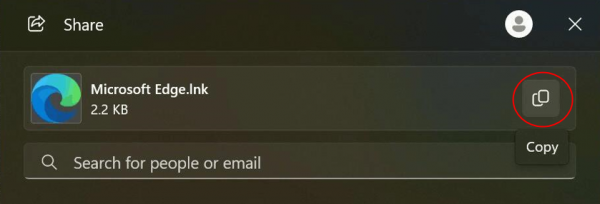Традиционно продолжая следить за ключевыми изменениями в функционале Windows 11, сегодня мы рассмотрим еще одно небольшое улучшение – на этот раз в функционале диалогового меню «Поделиться». В сборке 22635.3575 Microsoft добавила небольшую опцию, позволяющую копировать файл, которым собирается поделиться пользователь, в буфер обмена. Кнопка быстрого копирования размещается справа от названия файла, но не у всех инсайдеров.
Так как новый функционал развертываются постепенно, появления этой самой опции копирования многим пользователям придется подождать.
Те же, кто ждать не хочет, могут активировать функцию вручную, применив простой твик реестра.
Как всегда, для таких случаев мы предлагаем использовать бесплатную консольную тулзу ViVeTool.
Скачать ее можно со странички разработчика github.com/thebookisclosed/ViVe/releases.
Распакуйте архив с утилитой в любое удобное вам расположение, запустите от имени администратора консоль PowerShell и перейдите командой cd путь в папку с исполняемым файлом ViVeTool.
Затем выполните команду:
.vivetool /enable /id:48433719,48413250
Вместо PowerShell можно использовать классическую командную строку, в этом случае точку со слешем вначале команды добавлять не нужно.

Вот и все, осталось только перезагрузить компьютер, чтобы изменения вступили в силу.
В результате в меню «Поделиться» у вас должна появиться кнопка с характерным значком копирования.
Как всегда, в тестовых сборках ручное включение новых функций теоретически может нарушить стабильность работы системы, в данном примере Проводника.
Если вдруг вы столкнетесь с проблемами, отключите кнопку копирования командой:
.vivetool /disable /id:48413250
И перезагрузите ПК.